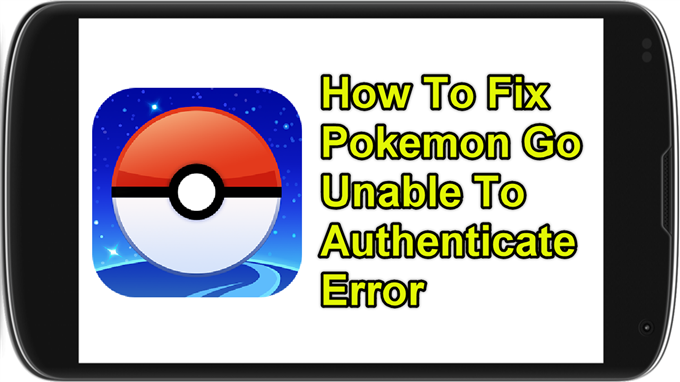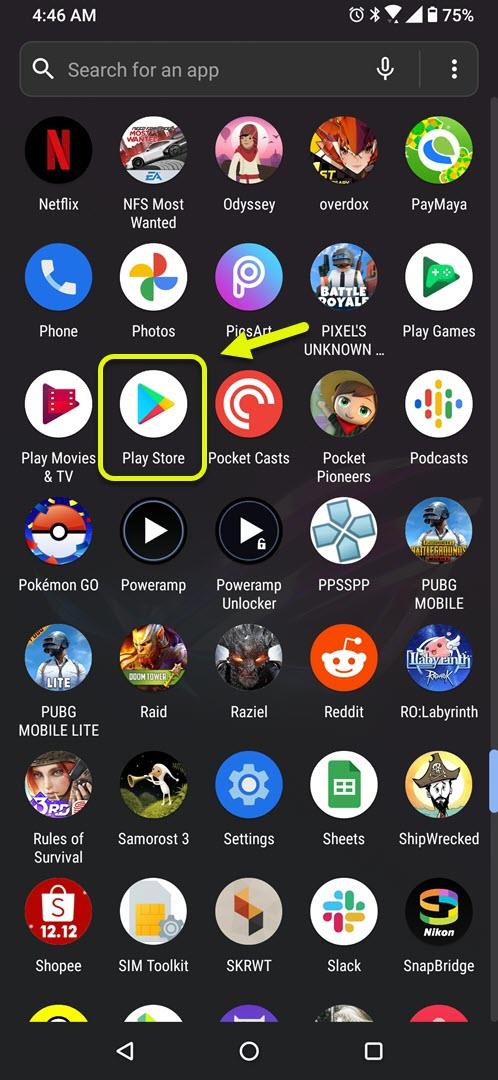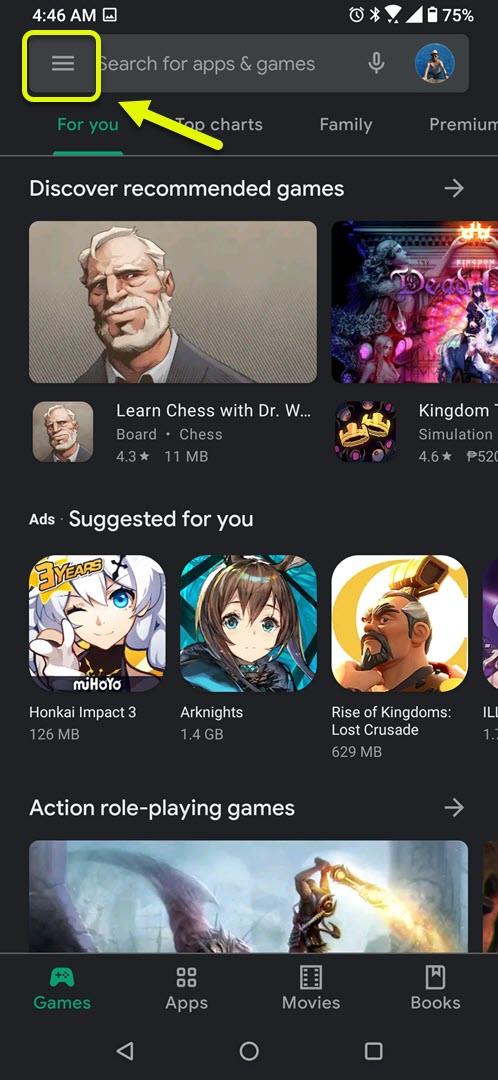Pokemon Go, Android telefonunuzda oluşan hatayı doğrulayamıyor genellikle uygulamadaki bir aksaklık, bağlantı veya sunucu sorunundan kaynaklanır. Bu, hesabın yasaklanmasından da kaynaklanıyor olabilir. Bu sorunu çözmek için bir dizi sorun giderme adımı uygulamanız gerekecek.
Pokemon Go, Niantic Games tarafından geliştirilmiş popüler bir Artırılmış Gerçeklik mobil oyunudur. Bu oyun, konumunuzu tespit etmek ve Pokemon’un bölgenizde görünmesini sağlamak için telefonunuzun GPS’ini kullanır. Amacınız bu Pokemonları yakalamaktır. 2016’daki ilk sürümünden bu yana, günlük olarak yaklaşık 5 milyon kişinin oynadığı bir milyardan fazla kez indirildi.
Pokemon Go’da kimlik doğrulaması yapılamıyor hata mesajı aldığınızda ne yapmalısınız?
Bu oyunu Android cihazınızda oynarken karşılaşabileceğiniz sorunlardan biri kimlik doğrulayamama hatasıdır. Bu, uygulamayı çalıştırmaya çalıştığınızda oluşur ve sunucuya bağlanmanıza izin vermez. Bunun nedeni, hesabınızın GPS spoofer gibi yetkisiz araçların kullanımı nedeniyle yasaklanmasından kaynaklanıyorsa, Niantic destek sayfasından buna itiraz edebilirsiniz. Ancak, bunun nedeni bir yasaklama değilse, yapmanız gerekenler burada.
Yöntem 1: Oyunun güncellendiğinden emin olun
Bu durumda yapmak isteyeceğiniz ilk şey, oyunun en son sürümünü çalıştırdığınızdan emin olmaktır.
Gereken süre: 5 dakika.
Pokemon Go uygulamasını güncelleyin
- Google Play Store’u açın.
Bunu ana ekrandan yukarı kaydırıp ardından simgesine dokunarak yapabilirsiniz.
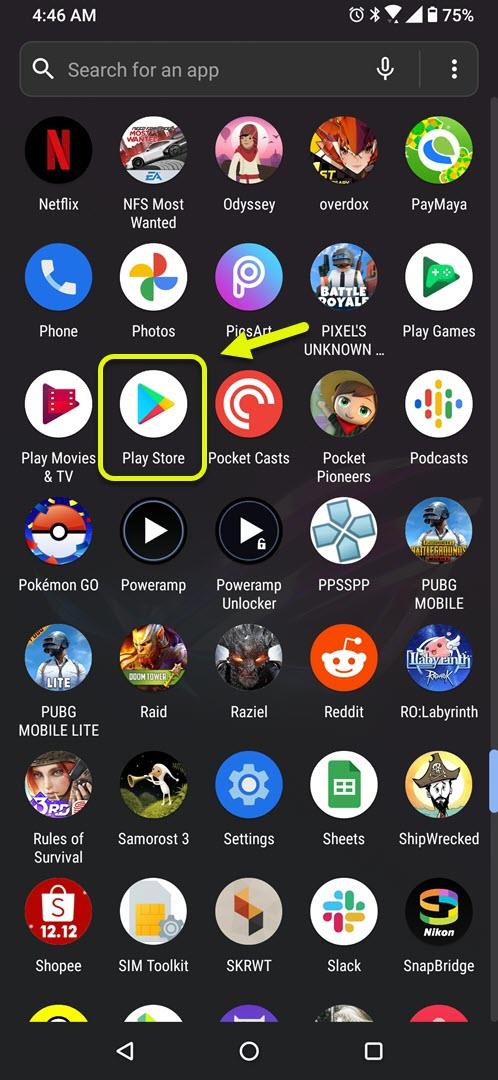
- Menüye dokunun.
Bu, uygulamanın sol üst kısmında bulunan üç yatay çizgidir.

- Uygulamalarım ve oyunlarım’a dokunun.
Bu, telefonunuzda yüklü olan tüm uygulamaları ve oyunları listeler.

- Tümünü güncelle düğmesine dokunun.
Özellikle Pokemon Go için bir uygulama güncellemesi varsa, otomatik olarak güncellenecektir.

Güncelleme tamamlandığında, sorunun hala devam edip etmediğini kontrol etmeyi deneyin.
Yöntem 2: İnternet bağlantınızı kontrol edin
Oyun, telefonunuzun internete bağlı olmasını gerektirir. Kötü veya yavaş bir internet bağlantısı genellikle bu soruna neden olur. Bir hızlı test çalıştırarak bağlantınızı kontrol etmelisiniz. Bunu yapmanın en hızlı yolu, telefon tarayıcınızı kullanarak en hızlı testi aramak ve ardından arama sonucundaki hız testi çalıştır düğmesine tıklamaktır. İyi bir bağlantı kuramıyorsanız, bağlantı modunuzu değiştirmeyi deneyin. Varsa 3G, 4G veya hatta bir Wi-Fi bağlantısı kullanmayı deneyebilirsiniz.
Yöntem 3: Hata mesajının doğrulanamaması için Pokemon Go’yu yeniden başlatın
Bazen bu sorun, uygulamada yeniden başlatılarak düzeltilebilecek bir aksaklıktan kaynaklanır. Bunu yapmak için, telefonunuzun en son uygulamalar düğmesine dokunun, ardından çalışan Pokemon Go uygulamasını arayın, ardından kapatmak için yukarı kaydırın. Oyunu tekrar açın ve sorunun devam edip etmediğini kontrol edin.
Yöntem 4: Pokemon Go uygulamasının önbelleğini ve verilerini temizleyin
Sorunun, bozuk önbelleğe alınmış verilerden veya bir hatadan kaynaklanma ihtimali vardır. Bunu düzeltmek için uygulamanın önbelleğini ve verilerini temizlemeniz gerekecek.
- Ayarlar’a dokunun.
- Uygulamalar ve Bildirimler’e dokunun.
- Tüm uygulamaları gör seçeneğine dokunun.
- Pokemon Go’ya dokunun.
- Depolama ve Önbelleğe dokunun.
- Depolamayı Temizle ve Önbelleği Temizle’ye dokunun, ardından eyleminizi onayladığınızdan emin olun.
Uygulamayı çalıştırdığınızda hesabınıza tekrar giriş yapmanız gerekecek. Hatanın kaybolup kaybolmadığını kontrol etmeyi deneyin.
Yukarıda listelenen adımları uyguladıktan sonra, Pokemon Go’nun kimliğini doğrulayamama hatasını başarıyla düzelteceksiniz.
Daha fazla sorun giderme videosu için androidhow Youtube Kanalımızı ziyaret edin.
Ayrıca Oku:
- Bilgisayardan Instagram’a Nasıl Yüklenir